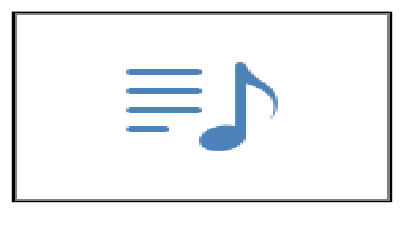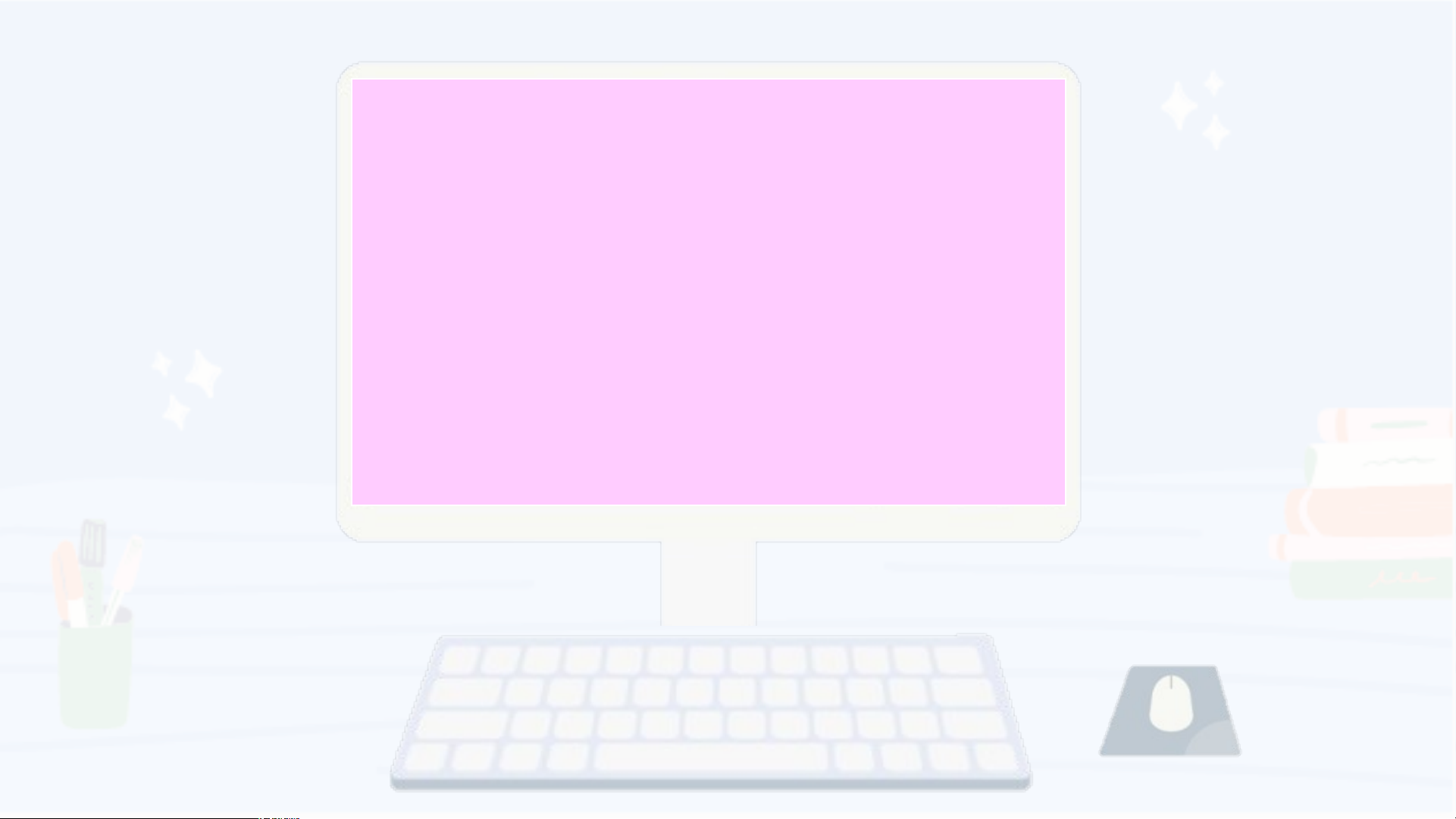
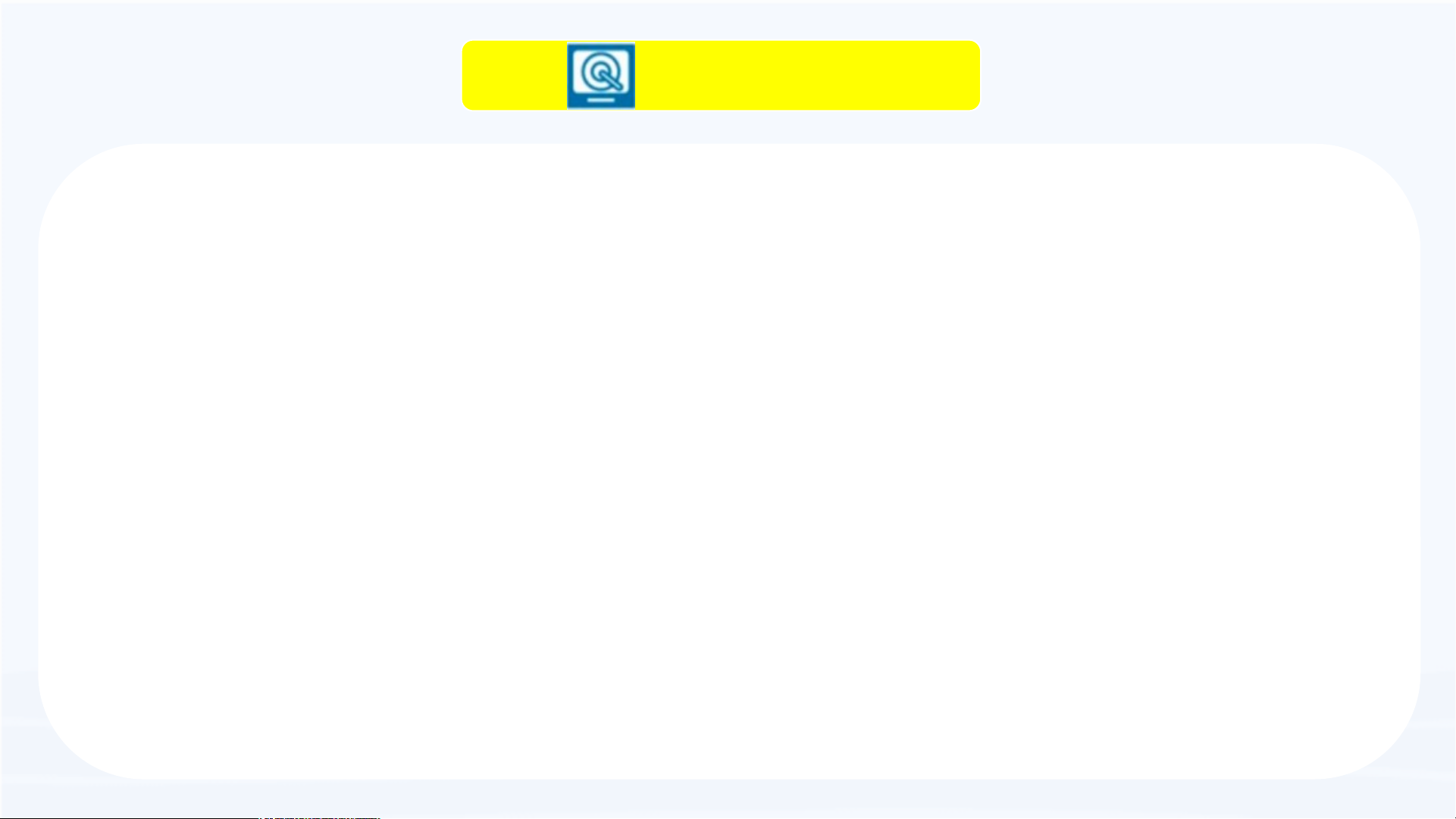
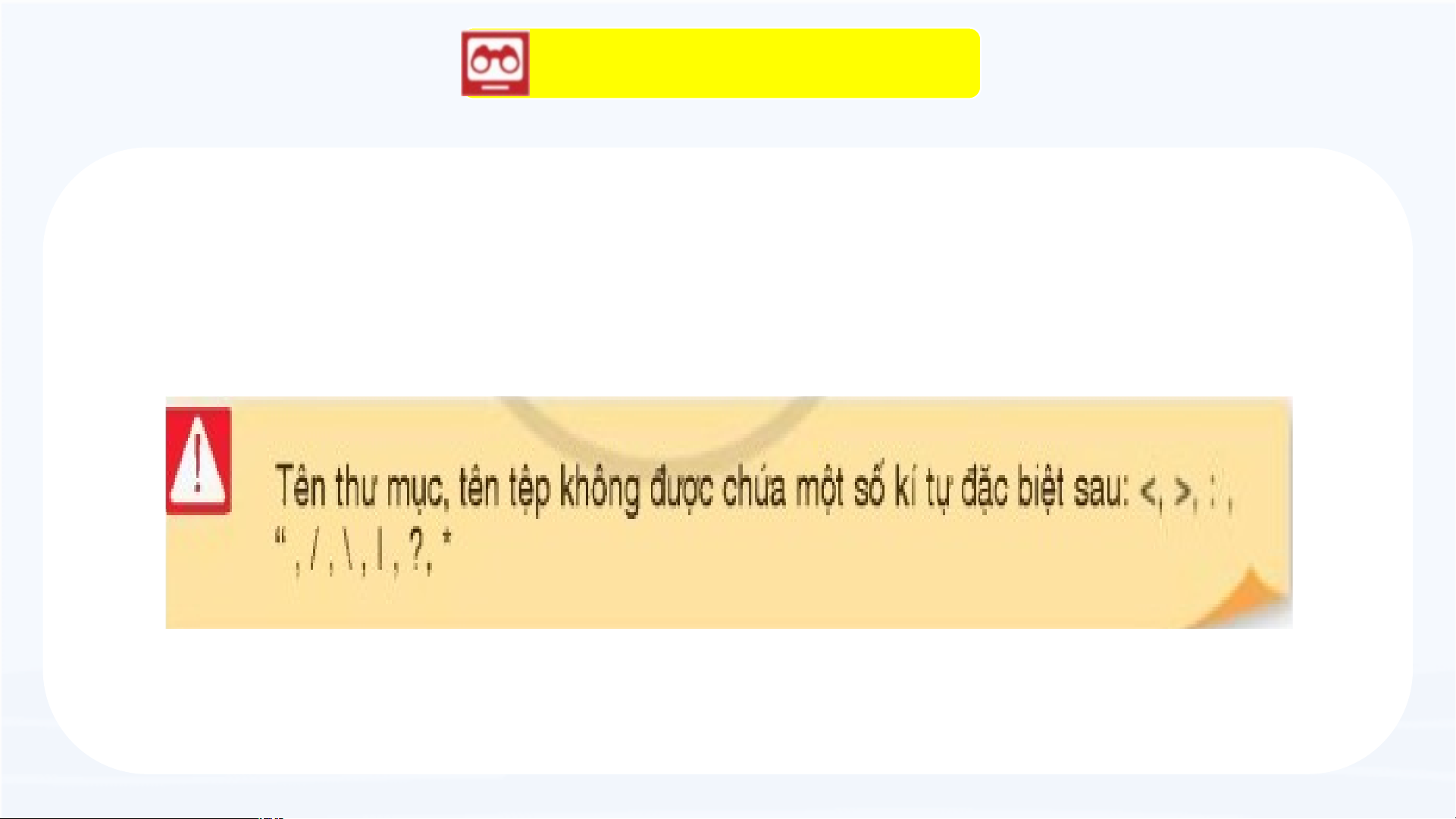
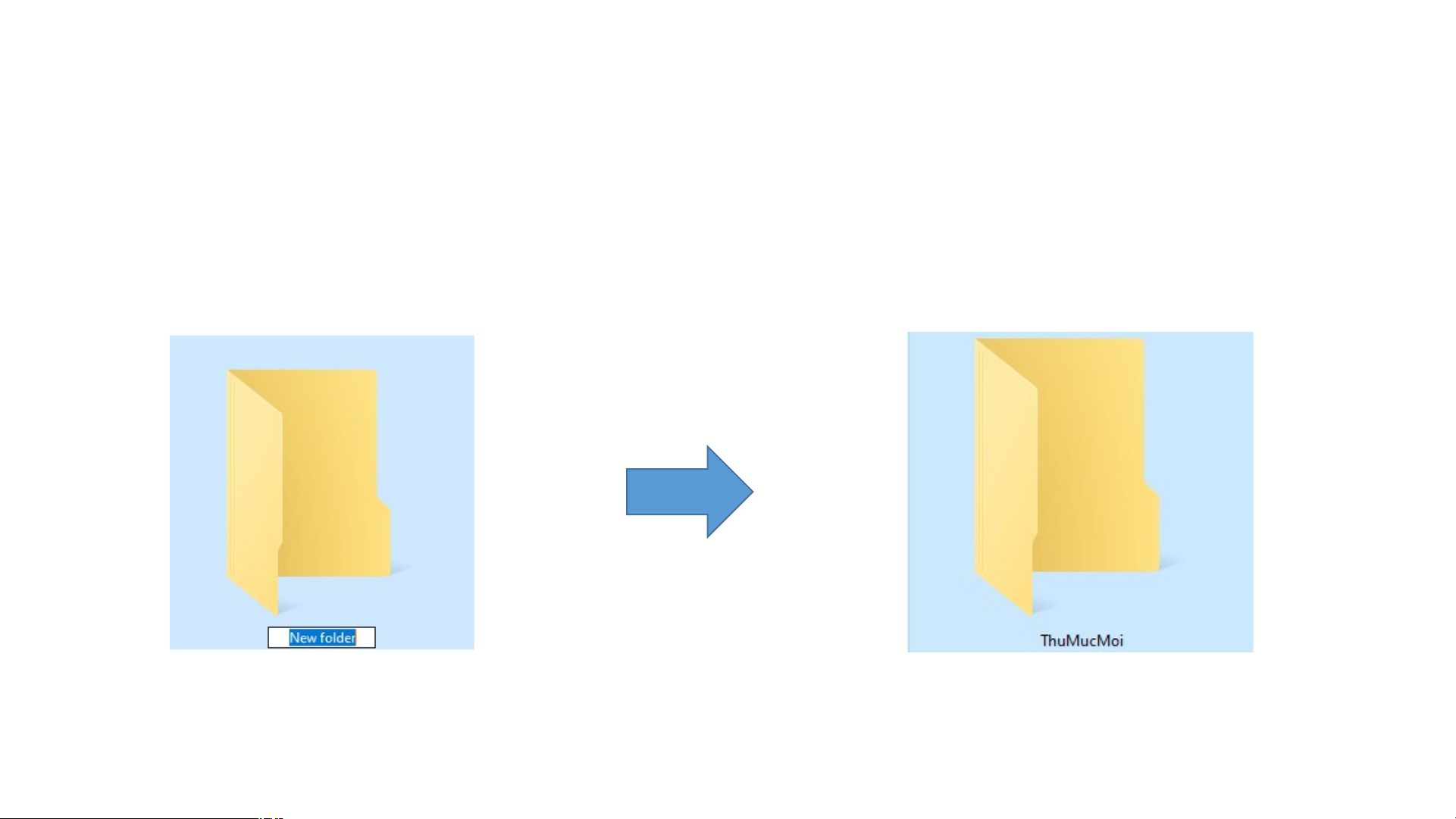
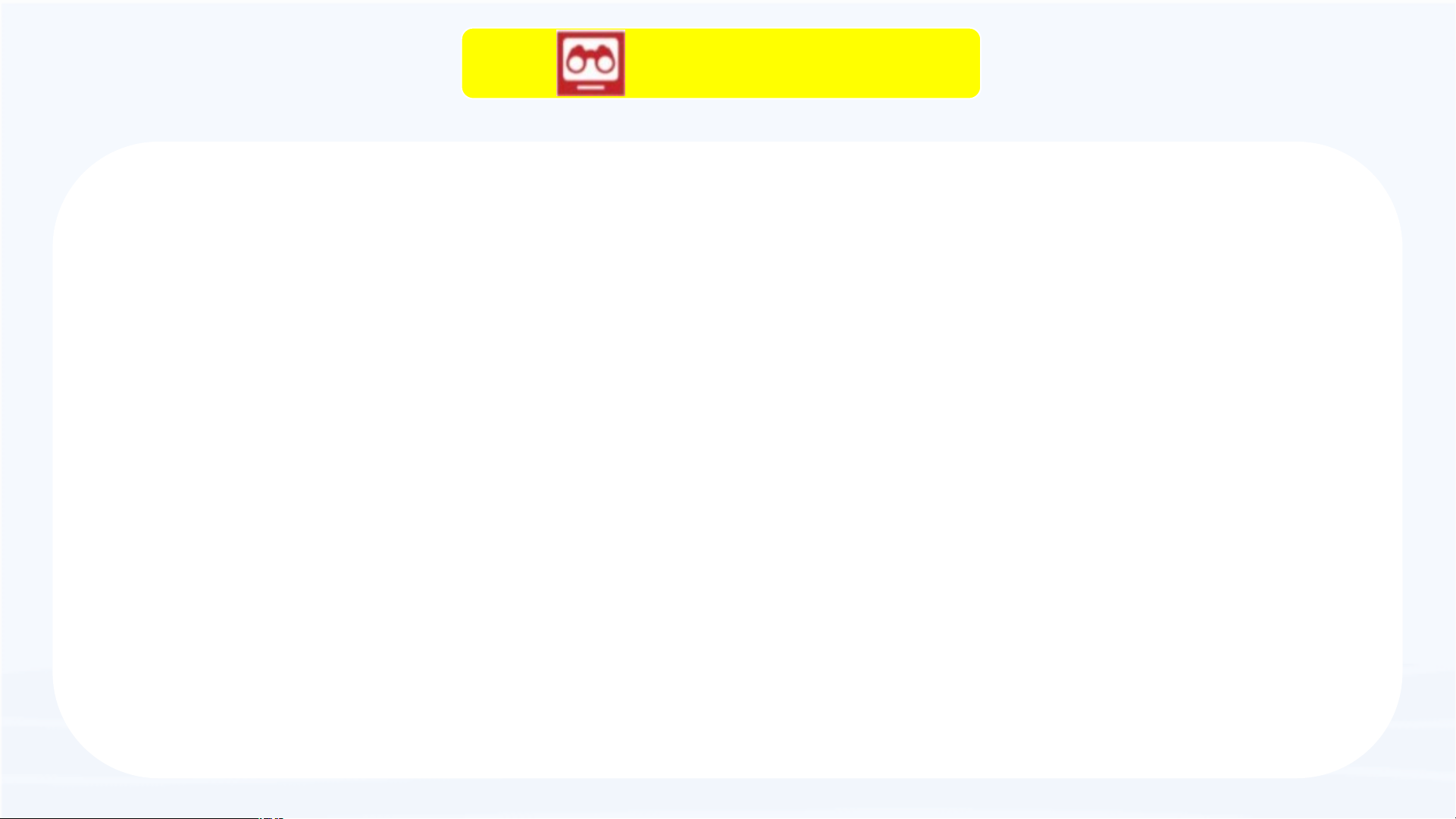
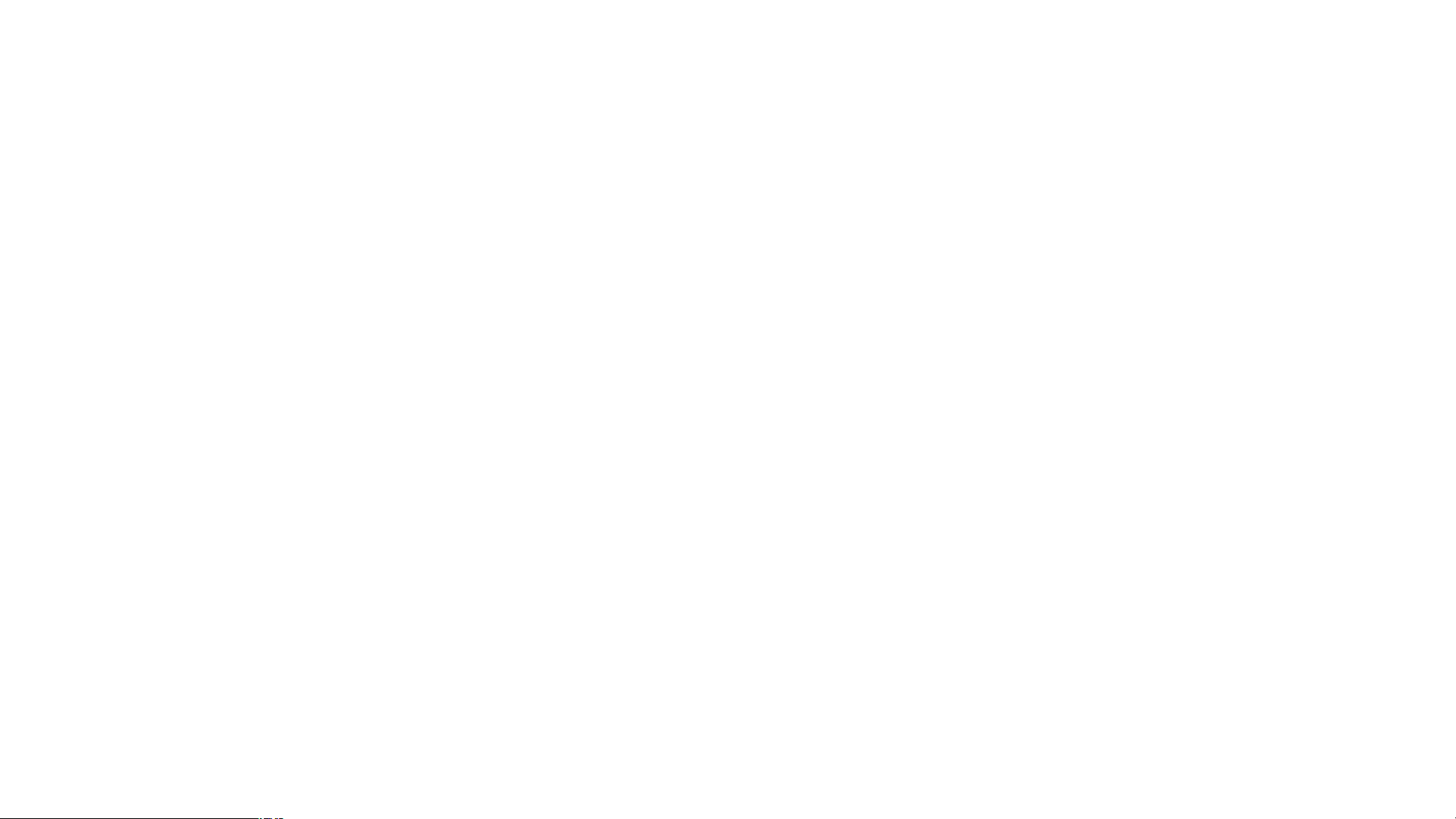
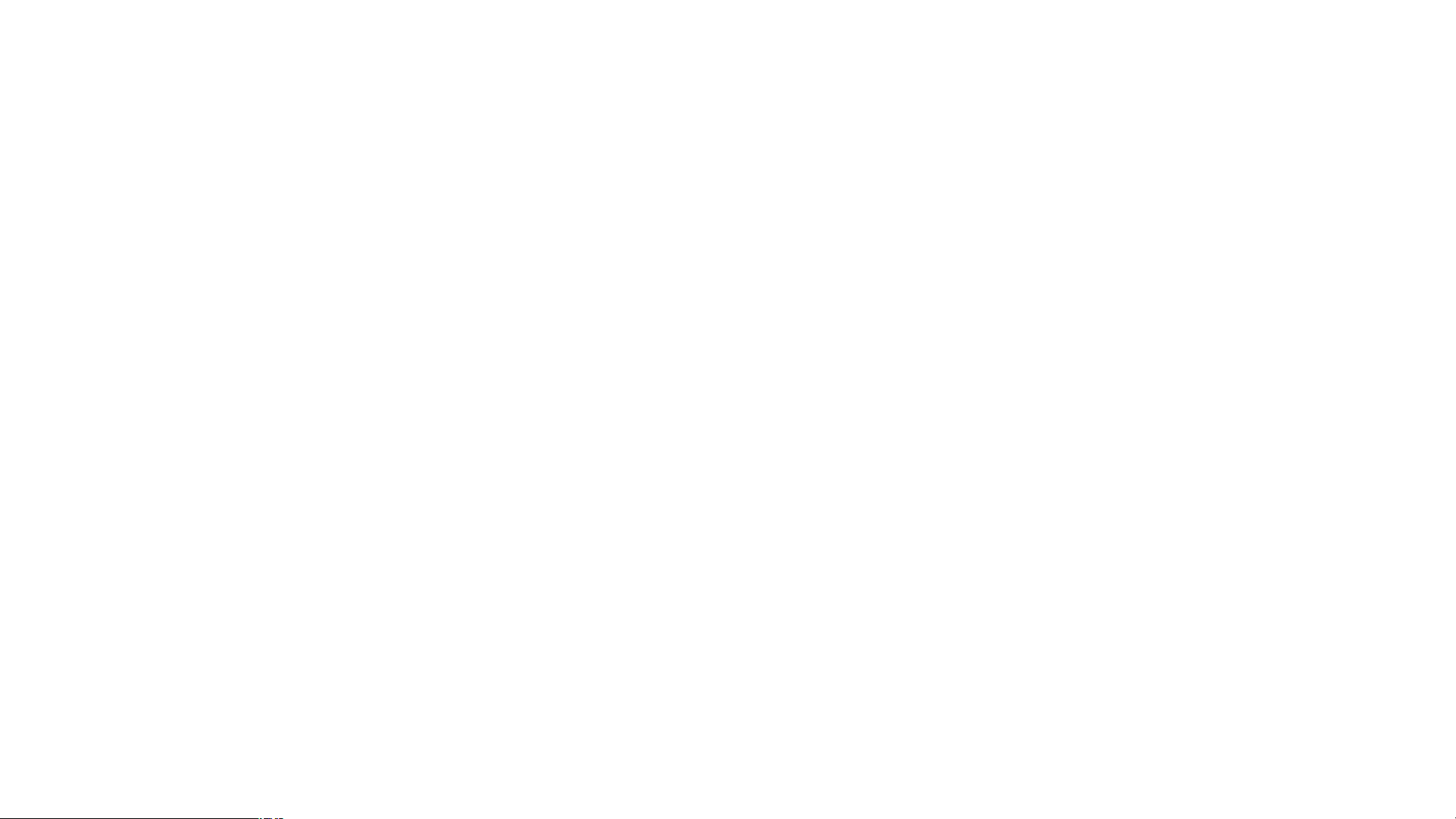
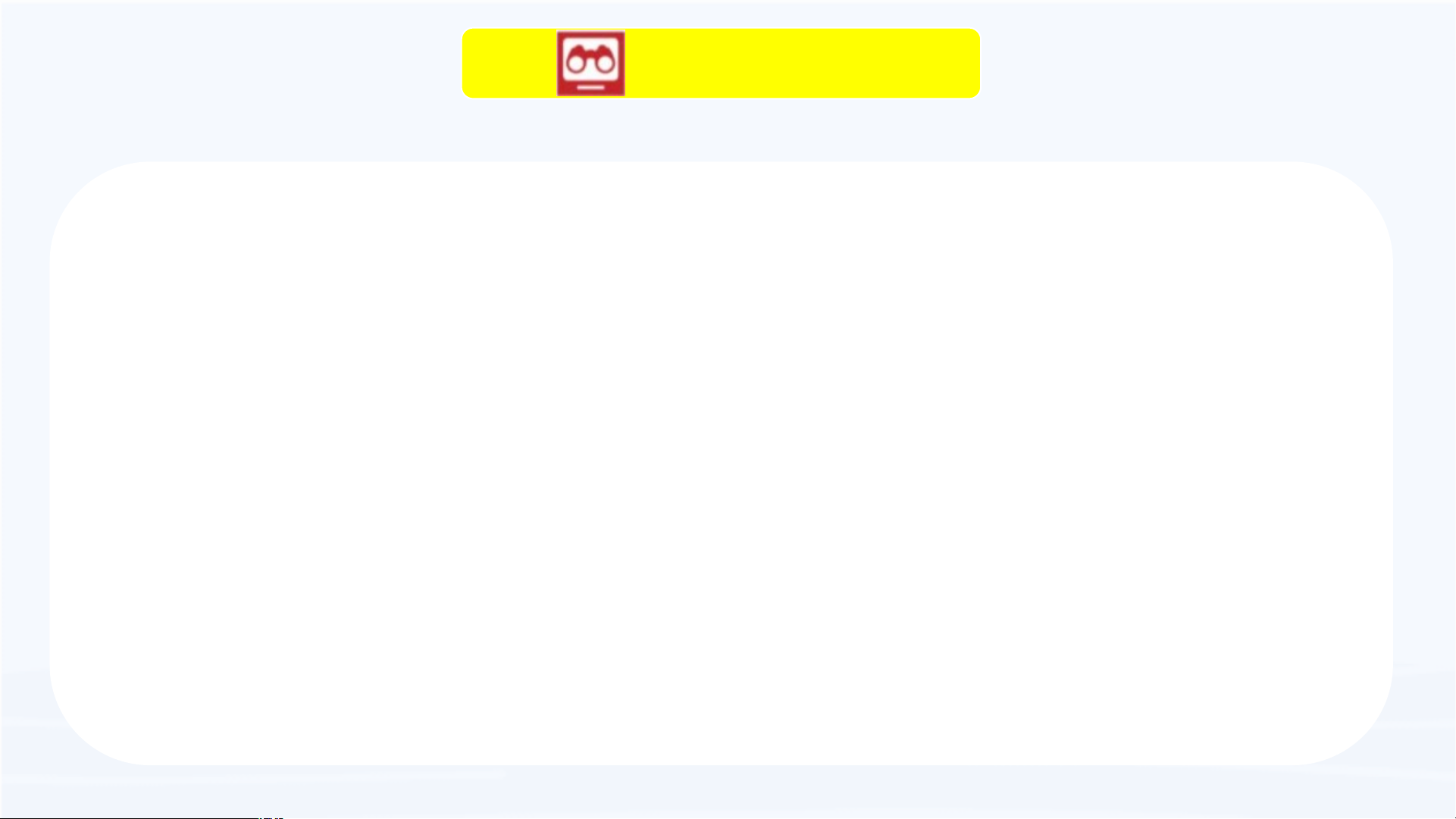
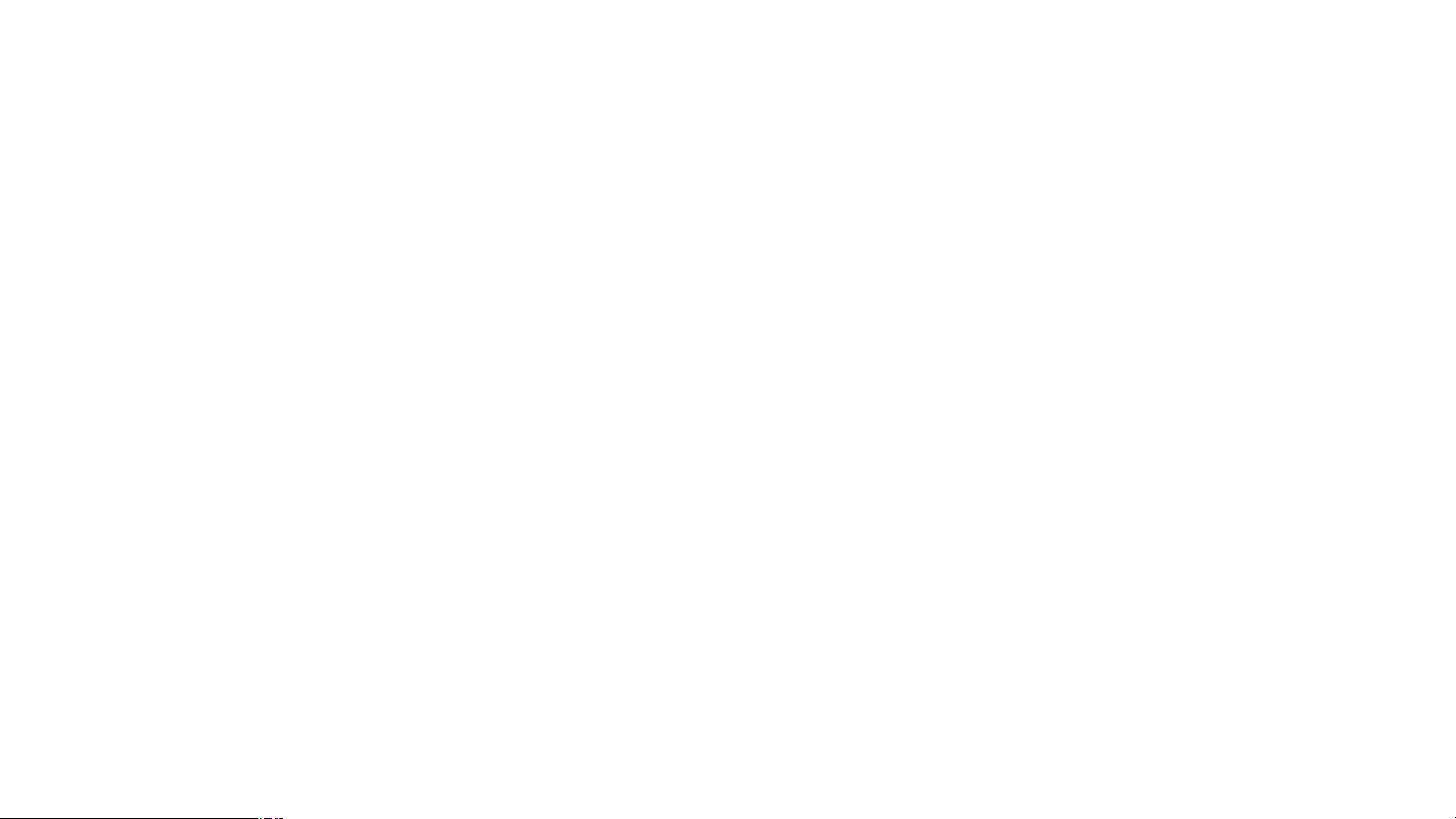
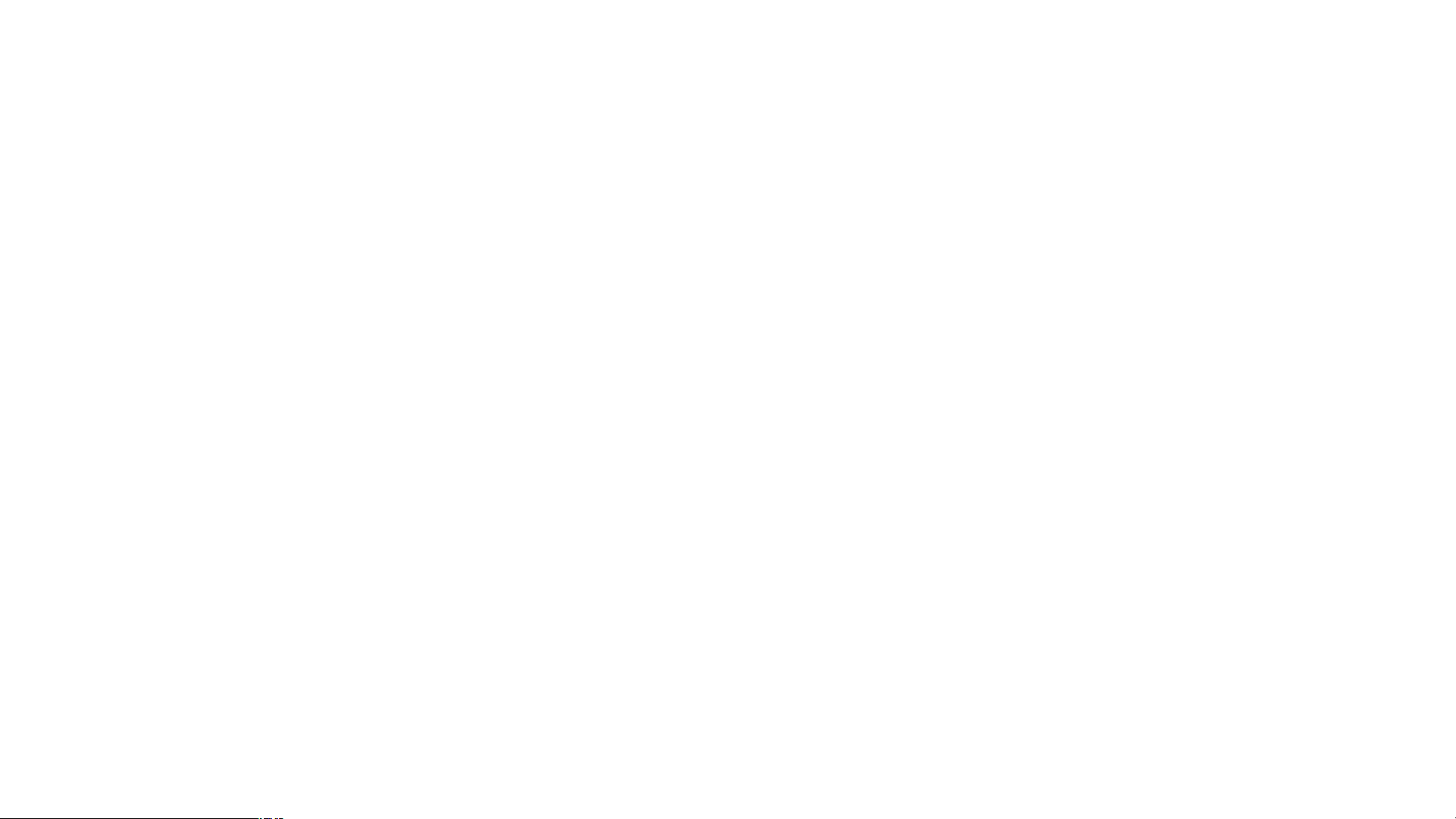
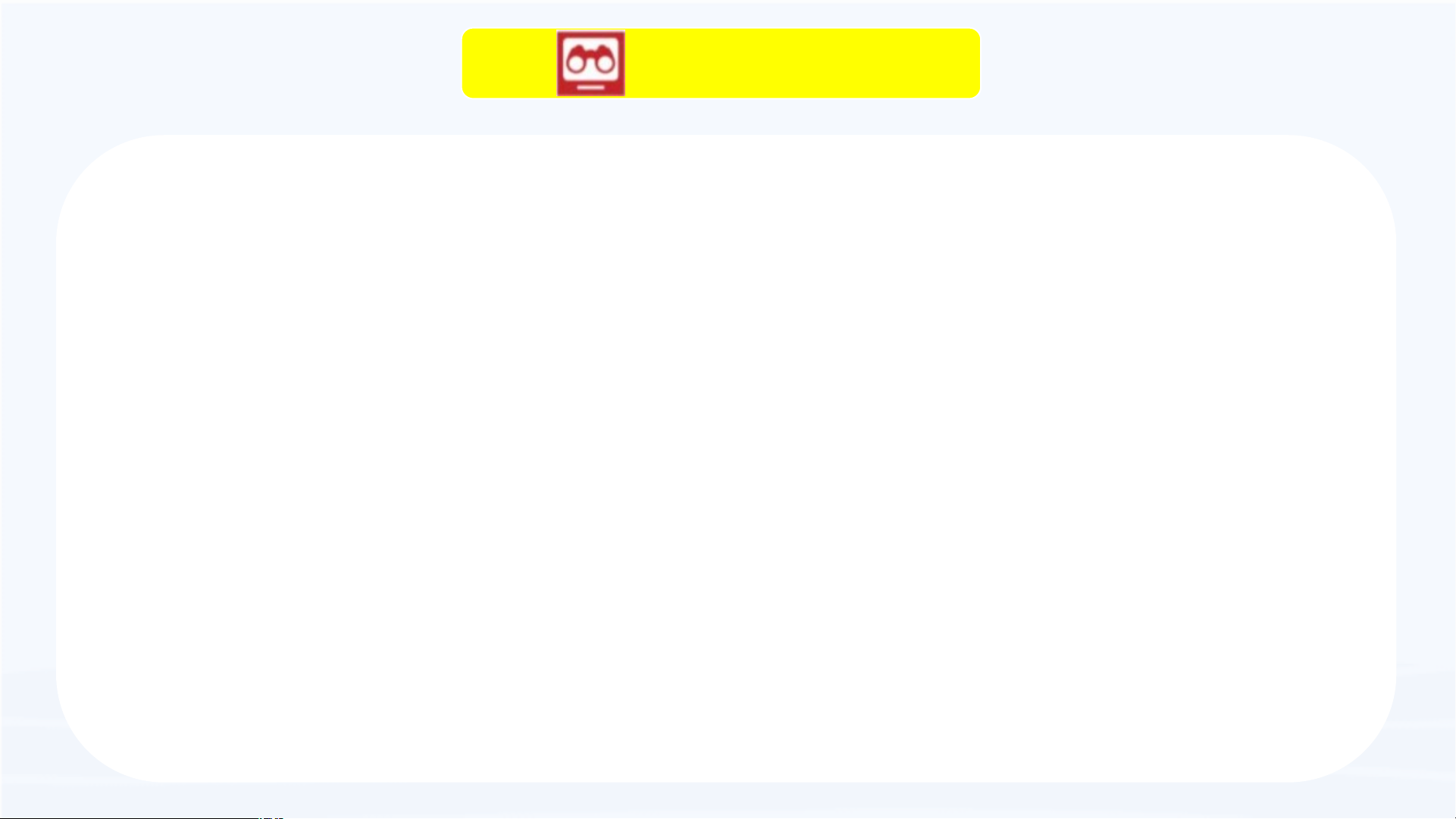
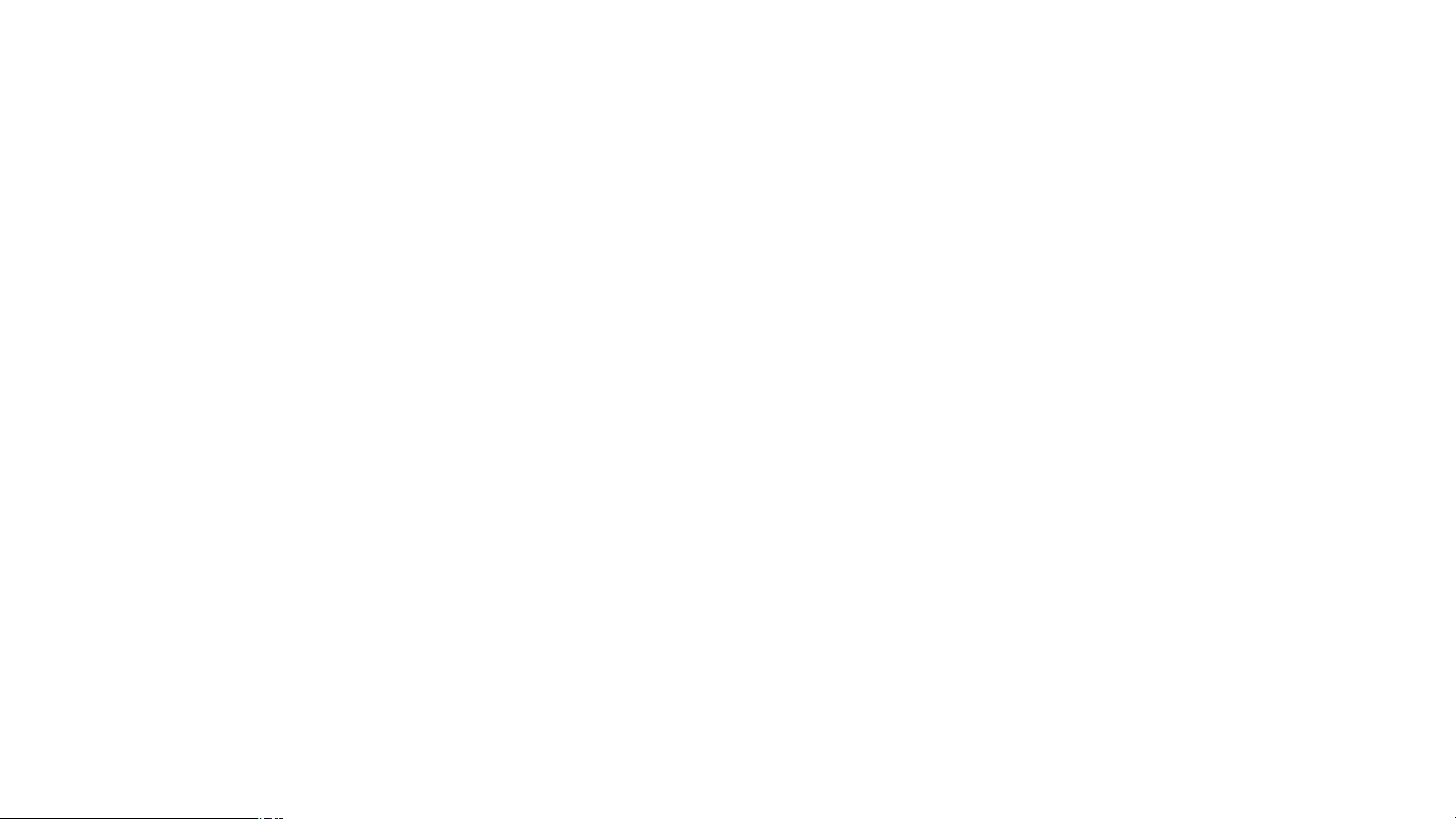
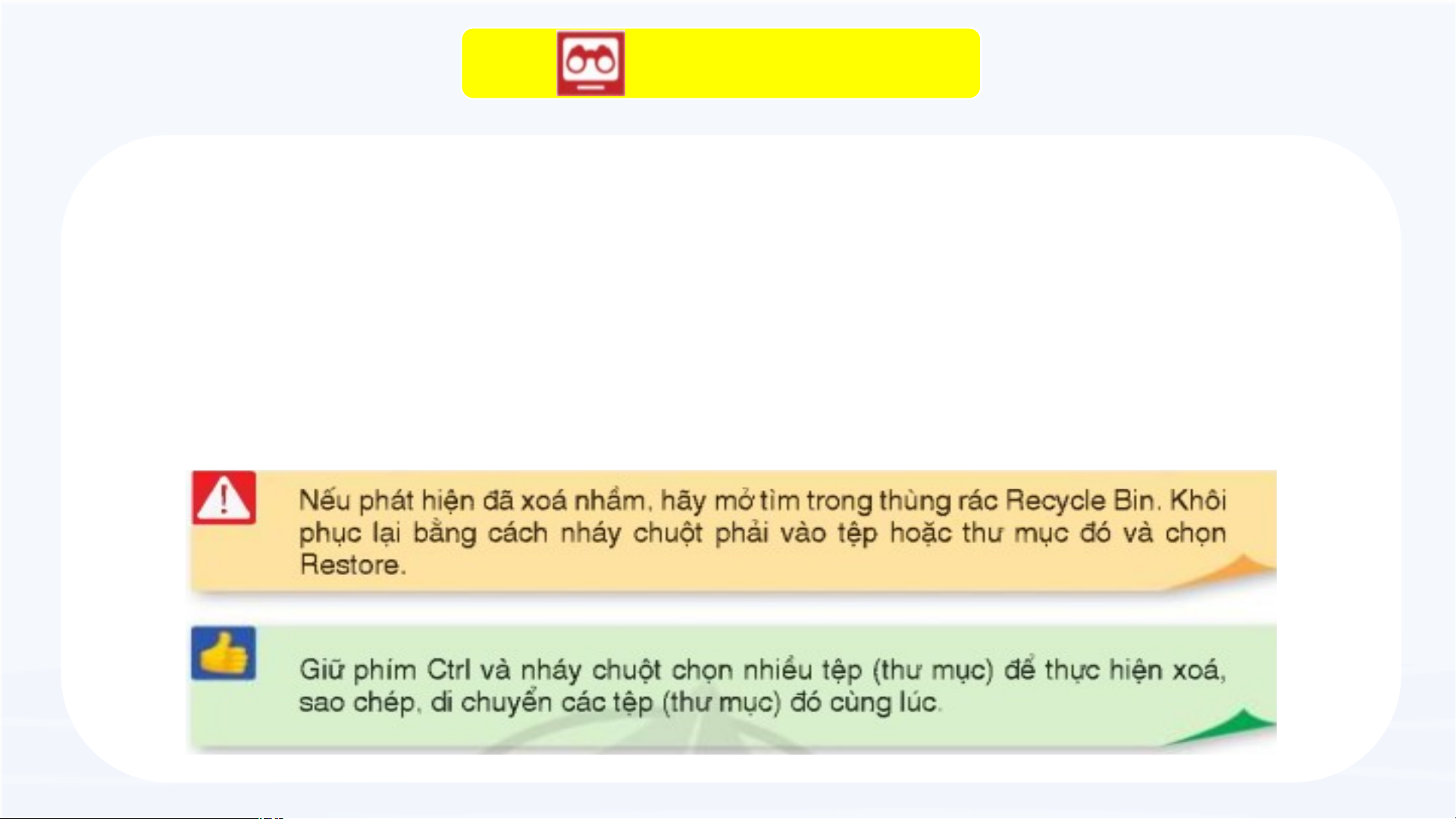

Preview text:
BÀI 6 THỰC HÀNH THAO TÁC VỚI TỆP VÀ THƯ MỤC MỞ ĐẦU
NHỮNG ĐIỀU CẦN BIẾT -
Hệ điều hành Windows cho phép thao tác linh hoạt theo vài cách
khác nhau để nhận được cùng một kết quả. - Ví dụ:
+ Nháy nút lệnh có sẵn trong cửa sổ làm việc
+ Chọn lệnh trong bảng chọn nổi lên khi nháy chuột phải
+ Nhấn đồng thời 2 hoặc 3 phím (tổ hợp phím tắt) THỰC HÀNH
Bài 1. Tạo thư mục mới tên là ThuMucMoi trên màn hình nền
Desktop và thư mục ThuMucTam nằm trong thư mục Documents
B1. Ấn tổ hợp phím Ctrl+Shift+N
B2. Đổi tên thành ThuMucMoi B3. Ấn Enter
Làm tương tự ta tạo được ThuMucTam trong thư mục Document KHÁM PHÁ
Bài 2. Sao chép tệp, thư mục
Nhiệm vụ 1: Sao chép vài tệp (một tệp văn bản bất kì, một tệp ảnh
bất kì, …) vào thư mục ThuMucTam
Nhiệm vụ 2: Sao chép thư mục ThuMucTam vào trong thư mục
ThuMucMoi trên màn hình nền. Nhiệm vụ 1:
B1. Chọn tệp cần sao chép B2. Nhấn Ctrl+C
B3. Di chuyển đến thư mục ThuMucTam B4. Nhấn Ctrl+V Nhiệm vụ 2:
B1. Chọn thư mục ThuMucTam B2. Nhấn Ctrl+C
B3. Di chuyển đến thư mục ThuMucMoi B4. Nhấn Ctrl+V KHÁM PHÁ
Bài 3. Di chuyển tệp, thư mục
Nhiệm vụ 1: Di chuyển các tệp đang có trong thư mục
Documents\ThuMucTam sang ThuMucMoi trên màn hình nền
Nhiệm vụ 2. Di chuyển ThuMucMoi thành thư mục con của Documents Nhiệm vụ 1: B1. Chọn ThuMucTam B2. Nhấn Ctrl+X
B3. Di chuyển đến thư mục ThuMucMoi B4. Nhấn Ctrl+V Nhiệm vụ 2: B1. Chọn ThuMucMoi B2. Nhấn Ctrl+X
B3. Di chuyển đến thư mục Documents B4. Nhấn Ctrl+V KHÁM PHÁ
Bài 4. Đổi tên tệp, thư mục
Nhiệm vụ 1: Đổi tên vài tệp đang có trong thư mục Documents\
ThuMucMoi, thêm vào cuối tên “_tam” hoặc tên mới khác tùy ý.
Chú ý không thay đổi phần đuôi mở rộng
Nhiệm vụ 2: Đổi tên ThuMucMoi thành ThuMucXoa Nhiệm vụ 1: Nhiệm vụ 2:
B1. Chọn tên thư mục ThuMucMoi
B1. Chọn tên tệp cần đổi tên cần đổi tên B2. Nhấn phím F2 B2. Nhấn phím F2
B3. Đổi tên tệp rồi nhấn Enter
B3. Đổi tên thành ThuMucXoa rồi nhấn Enter KHÁM PHÁ
Bài 5. Xóa tệp, thư mục
Nhiệm vụ 1: Xóa các tệp trong ThuMucXoa
Nhiệm vụ 2. Xóa tất cả các thư mục vừa tạo ra trong bài thực hành VẬN DỤNG
Trong máy tính thường có một số tệp bài hát rải rác nhiều nơi.
Hãy tìm và di chuyển tất cả các tệp bài hát ấy tới thư mục Music
và tổ chức thành các thư mục con, phân loại theo cách mà em
muốn để tiện truy cập.
Document Outline
- Slide 1
- Slide 2
- Slide 3
- Slide 4
- Slide 5
- Slide 6
- Slide 7
- Slide 8
- Slide 9
- Slide 10
- Slide 11
- Slide 12
- Slide 13
- Slide 14